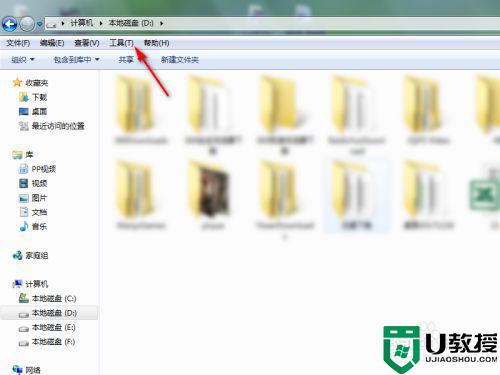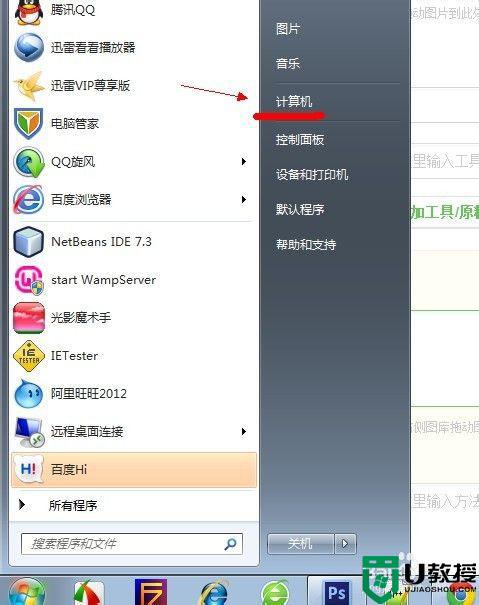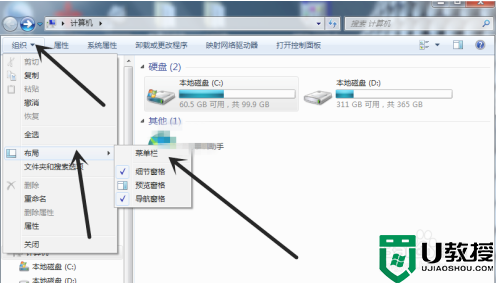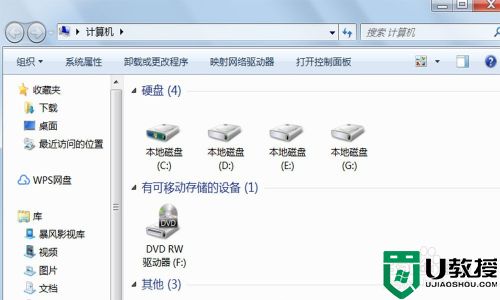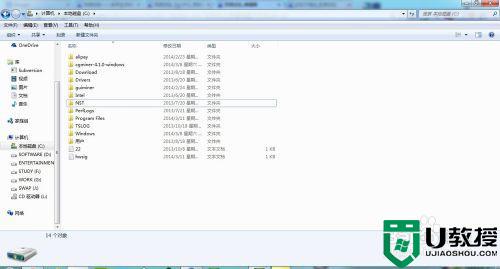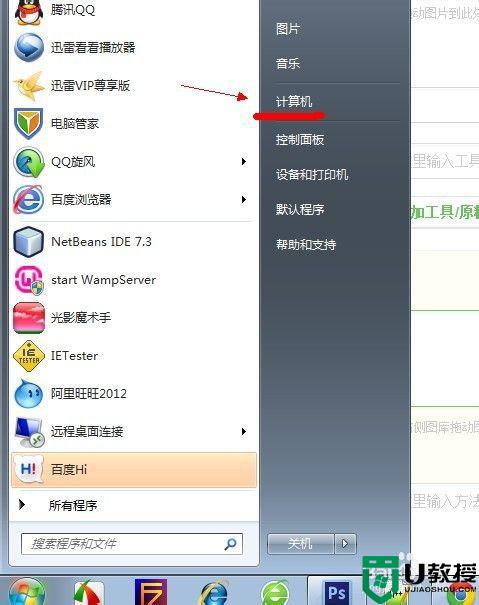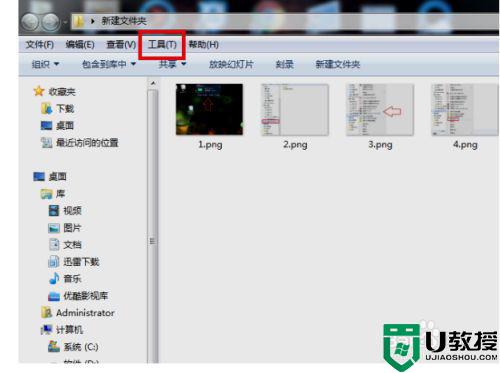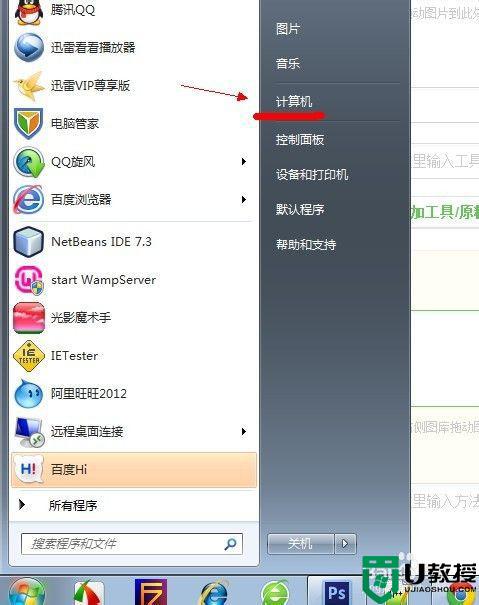win7怎么看隐藏文件 win7系统如何查看隐藏文件
时间:2022-10-10作者:xinxin
为了方便用户在使用最新版win7系统时不小心对一些重要的文件进行修改,从而导致系统运行出现故障的情况,微软官方通常会选择将win7系统中重要的文件进行隐藏,用户需要用到时可以取消隐藏设置,可是win7怎么看隐藏文件呢?接下来小编就来告诉大家win7系统查看隐藏文件设置方法。
推荐下载:win7旗舰版永久激活
具体方法:
1、首先,在桌面上双击计算机图标。进入到窗口界面,点击左上角的组织按钮。
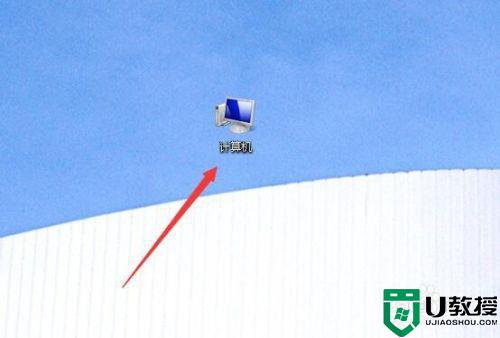
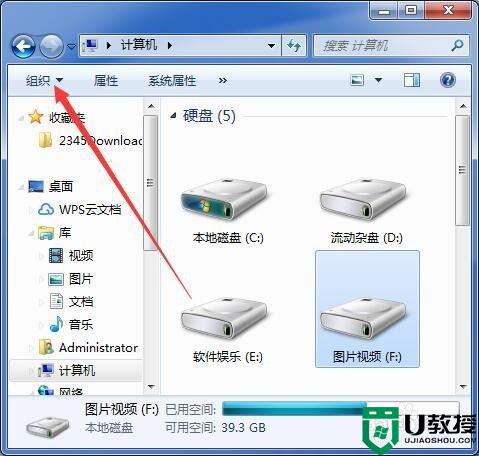
2、在弹出的菜单命令中点击文件夹和搜索选项。
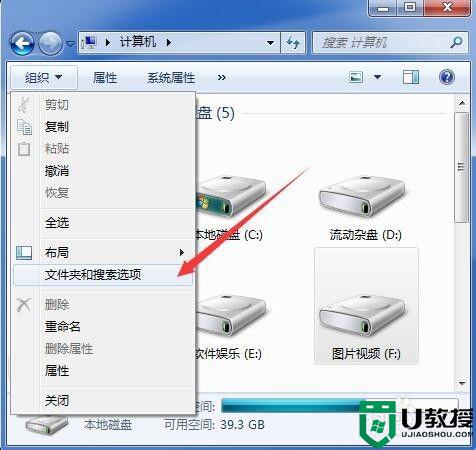
3、弹出文件夹选项对话框,在对话框中点击查看选卡。
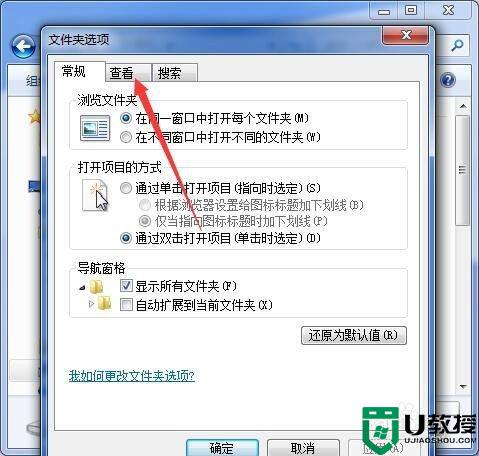
4、在高级设置列表框中,将右侧的滚动条向下拉动。
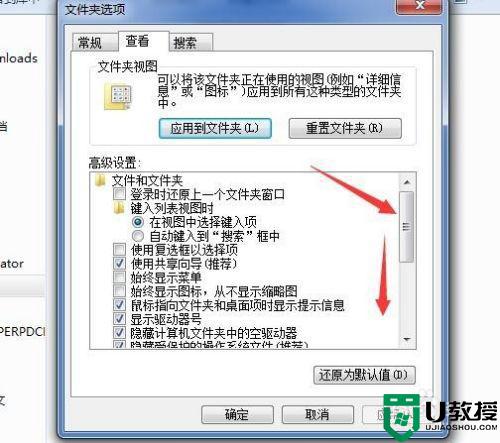
5、找到隐藏文件和文件夹,点击第二项选择“显示隐藏的文件、文件夹和驱动器”。
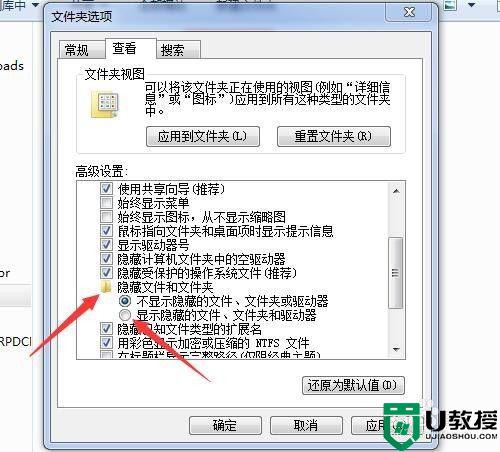
6、这样隐藏的文件就会显示出淡淡的图标出来,右击该图标的属性,将隐藏去掉就恢复显示了。
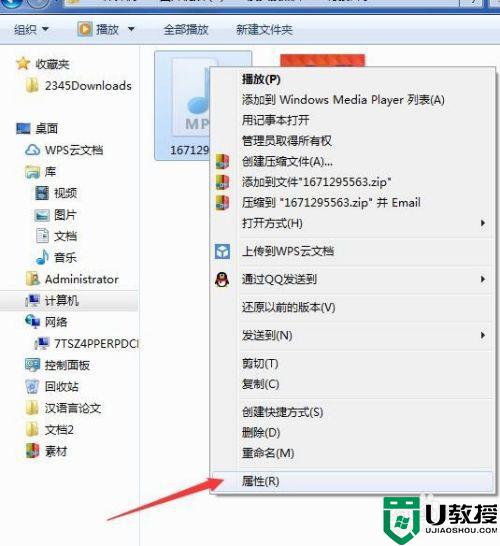
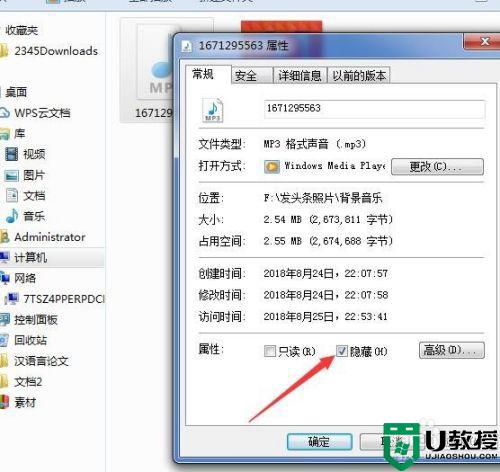
以上就是小编告诉大家的win7系统查看隐藏文件设置方法了,还有不清楚的用户就可以参考一下小编的步骤进行操作,希望能够对大家有所帮助。